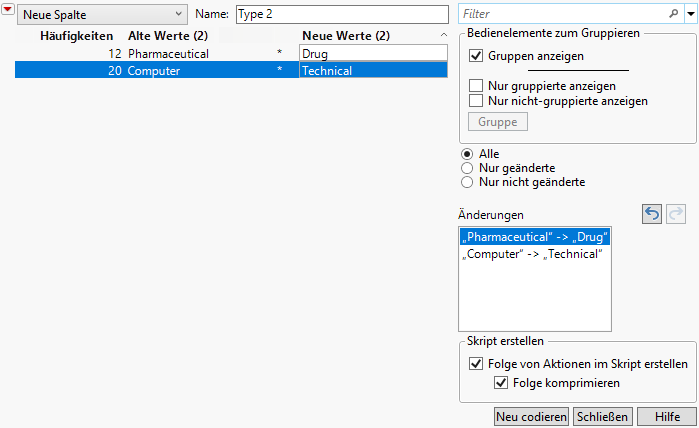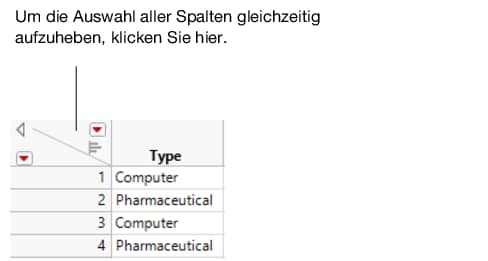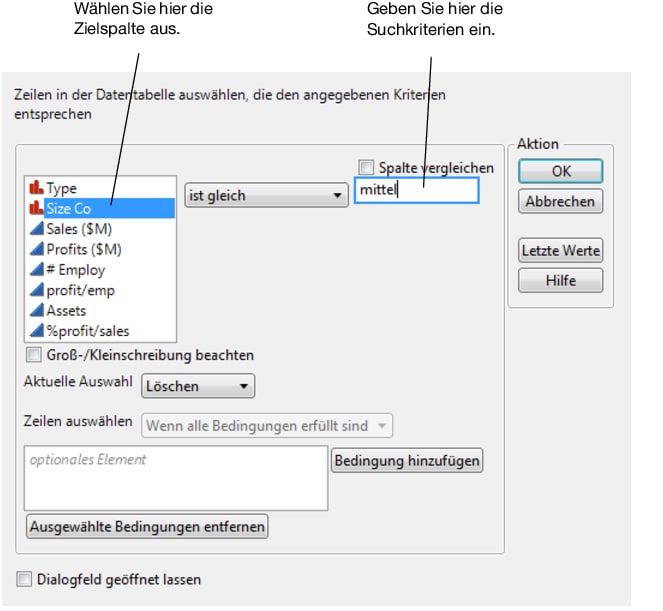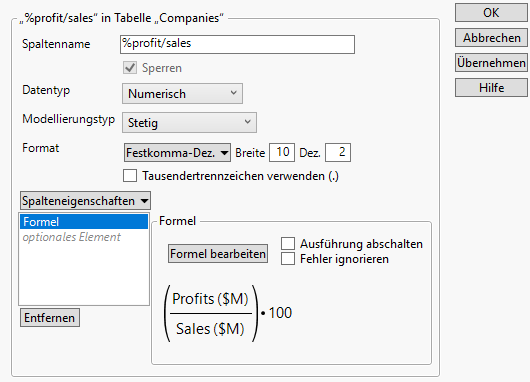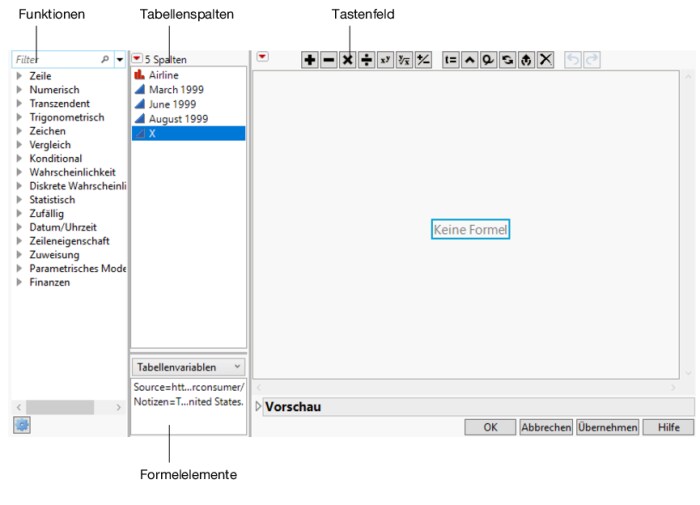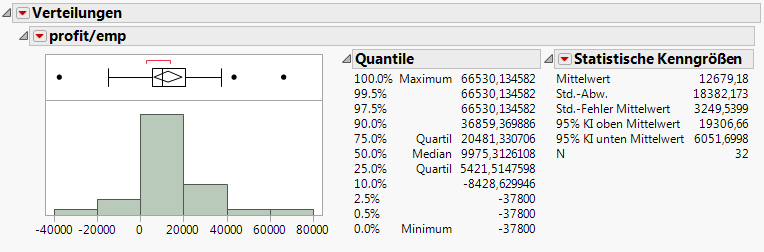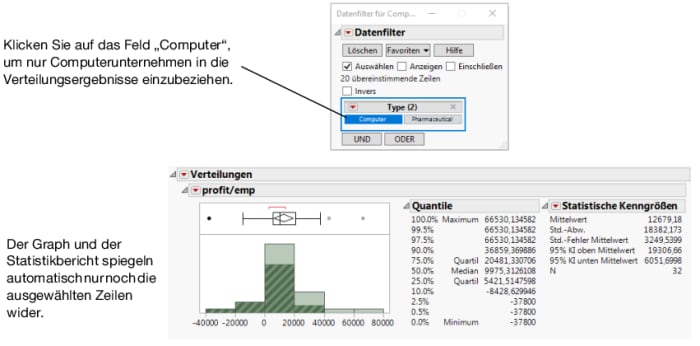Hinweis: Doppelklicken in eine Zelle ist nicht dasselbe wie Auswählen einer Zelle. Mit einem einfachen Klick wählen Sie eine Zelle aus. Sie können mehrere Zellen gleichzeitig auswählen und bestimmte Aktionen für ausgewählte Zellen ausführen. Wenn Sie auf eine Zelle doppelklicken, können Sie eine Zelle nur bearbeiten. Weitere Informationen über das Auswählen von Zeilen, Spalten und Zellen finden Sie unter Werte auswählen, abwählen und finden.
|
1.
|
|
2.
|
Wählen Sie die Spalte Type aus, indem Sie einmal auf die Spaltenüberschrift klicken.
|
|
3.
|
Wählen Sie Spalten > Neu codieren aus.
|
|
5.
|
Wählen Sie in der Liste „Neue Spalte“ die Option Zuweisung des Ergebnisses aus.
|
|
6.
|
Klicken Sie auf Neu codieren.
|
Abbildung 5.7 Neukodierungsfenster
|
4.
|
Wählen Sie Füllen > Sequenz bis Tabellenende wiederholen.
|
Um ein Muster fortzusetzen, anstatt es zu wiederholen (1, 2, 3, 4, 5, 6, ...), wählen Sie Sequenz bis Tabellenende fortsetzen. Sie können mit diesem Befehl auch Muster wie (1, 1, 1, 2, 2, 2, 3, 3, 3, ...) erstellen.
Abbildung 5.8 Zeilenauswahl aufheben
Abbildung 5.9 Aufheben der Spaltenauswahl
In einer Datentabelle mit Tausenden oder Zehntausenden Zeilen kann es schwierig sein, eine bestimmte Zelle durch Blättern in der Tabelle zu finden. Wenn Sie nach bestimmten Informationen suchen, können Sie die Suchfunktion verwenden. Wenn Daten den Suchkriterien entsprechen, wird die Zelle markiert und das Datenblatt wird abgerollt, um die Daten im Fenster anzuzeigen. Die Datentabelle Companies.jmp enthält z. B. Informationen über ein Unternehmen mit einem Gesamtumsatz von 11.899 US-Dollar. Mithilfe der Suchfunktion können Sie diese Zelle finden.
|
1.
|
Wählen Sie Bearbeiten > Suchen > Suchen, um das Suchfenster zu starten.
|
|
2.
|
Im Feld Suchen nach geben Sie den Wert 11899 ein.
|
|
3.
|
Klicken Sie auf Suchen. JMP findet die erste Zelle mit dem Wert 11.899 und markiert sie.
|
Wenn mehrere Zellen die Suchkriterien erfüllen, klicken Sie erneut auf Suchen, um die nächste Zelle zu finden, die mit dem Suchbegriff übereinstimmt.
|
1.
|
Wählen Sie Zeilen > Zeilenauswahl > Auswahl nach Bedingung, um das Fenster Zeilen auswählen zu öffnen.
|
|
2.
|
Wählen Sie links im Spaltenlistenfeld Size Co für die Unternehmensgröße aus.
|
|
4.
|
Klicken Sie auf OK.
|
Abbildung 5.10 Fenster „Zeilen auswählen“
JMP markiert alle Zeilen, deren Wert für Size Co für die Unternehmensgröße „medium“ ist. Es sind sieben mittelgroße Unternehmen vorhanden.
Um Spalteneigenschaften anzuzeigen oder zu ändern, doppelklicken Sie auf die Spaltenüberschrift. Sie können auch mit der rechten Maustaste auf die Spaltenüberschrift klicken und Spalteninfo auswählen. Das Fenster „Spalteninfo“ wird angezeigt.
Abbildung 5.11 Fenster „Spalteninfo“
Gibt die Spaltenwerte als Zeileneigenschaften an. Hierbei handelt es sich um eine erweiterte Funktion. Lesen Sie hierzu das Kapitel zum Fenster „Spalteninfo“ in Arbeit mit JMP.
Legen Sie spezielle Spalteneigenschaften fest, wie z. B. Formeln, Hinweise und Wertereihenfolgen. Lesen Sie hierzu das Kapitel zum Fenster „Spalteninfo“ in Arbeit mit JMP.
Die Beispieldatentabelle On-Time Arrivals.jmp zeigt an, wie viel Prozent der Ankünfte mehrerer Fluglinien pünktlich waren. Die Daten wurden für März, Juni und August 1999 gesammelt.
|
2.
|
Klicken Sie mit der rechten Maustaste auf die Spaltenüberschrift der neuen Spalte und wählen Sie Formel aus. Das Fenster des Formeleditors wird angezeigt.
|
Abbildung 5.12 Formeleditor
|
3.
|
Wählen Sie in der Liste „Spalten“ den Wert March 1999 aus.
|
|
4.
|
Klicken Sie auf die Schaltfläche
|
|
5.
|
|
6.
|
Wählen Sie August 1999 aus.
|
Abbildung 5.13 Summe der Monate
Abbildung 5.14 Gesamte ausgewählte Formel
Abbildung 5.15 Fertige Formel
|
10.
|
Klicken Sie auf OK.
|
Der Formeleditor verfügt über zahlreiche integrierte Arithmetik- und Statistikfunktionen. Mit der Funktion Mittelwert in der Liste der Statistikfunktionen lässt sich ebenfalls berechnen, welcher Prozentsatz im Durchschnitt pünktlich ankommt. Weitere Informationen zu allen Funktionen im Formeleditor finden Sie im Kapitel zum Formeleditor in Arbeit mit JMP.
Daten filtern
Mit dem Datenfilter können Sie komplexe Teilmengen von Daten interaktiv auswählen, diese Teilmengen in Diagrammen ausblenden oder sie aus Analysen ausschließen. Sie können zum Beispiel den Gewinn pro Mitarbeiter für Computer- und Pharmaunternehmen anzeigen.
|
1.
|
|
2.
|
|
3.
|
|
4.
|
Klicken Sie auf OK.
|
|
5.
|
Klicken Sie auf das rote Dreieck neben „profit/emp“ und wählen Sie Anzeigeoptionen > Horizontales Layout aus.
|
|
6.
|
Aktivieren Sie die automatische Neuberechnung, indem Sie im roten Dreieck für „Verteilungen“ Wiederholen > Automatische Neuberechnung auswählen.
|
|
7.
|
|
8.
|
Abbildung 5.17 Filter für Computerunternehmen